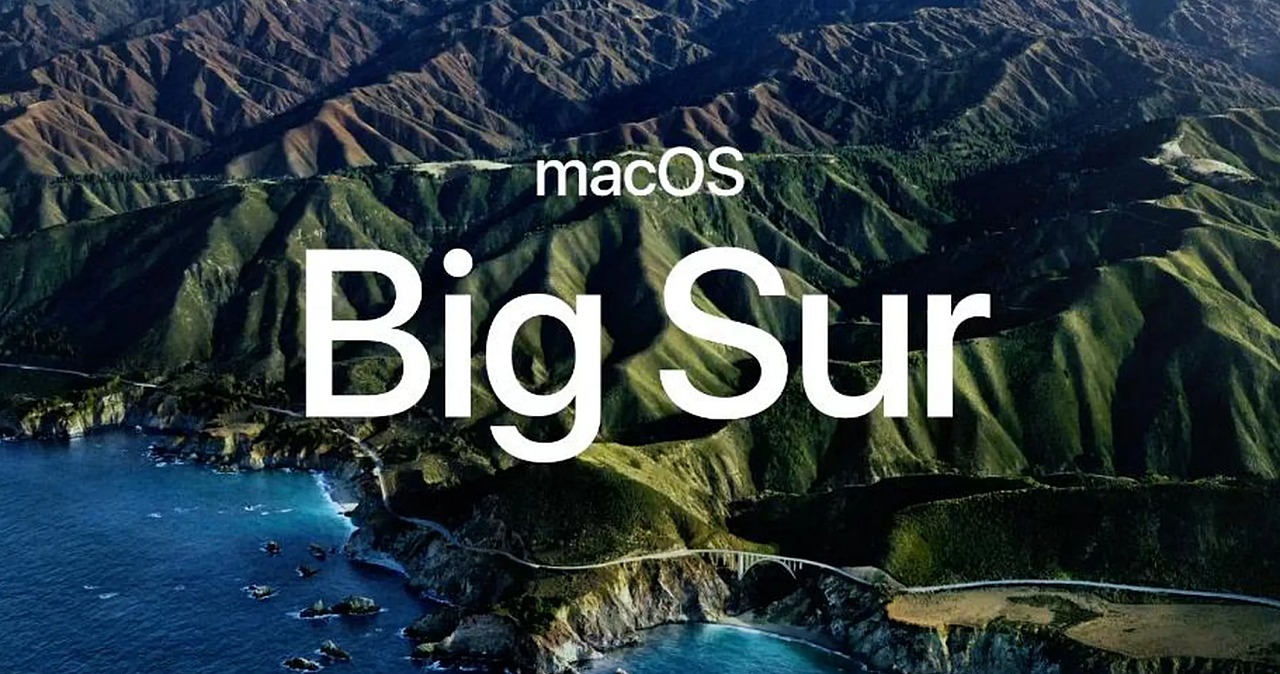iCloud 簡單介紹
iCloud 的簡單介紹
iCloud是蘋果公司提供的雲服務。在mac上,它可以同步照片、郵件、通訊錄、日曆、提醒事項、Safari瀏覽器數據、備忘錄、Siri、鑰匙串、查找我的Mac以及iCloud雲盤等數據到雲端。
上傳到了雲端,意味著如果你換了一個設備,手機、電腦或者另一台mac,只要登錄你的蘋果賬號,開啟iCloud,你同步到雲端的數據就可以下載到這台設備上。
多個設備同一個蘋果賬號開啟iCloud,那麼就可以實現協同辦公。 舉一個例子:當我在公司電腦上的備忘錄上寫了一份文檔,下了班之後,回到家裡,我發現我需要在原來的基礎上做一些修改,這時候,我打開家裡的電腦,因為開啟了iCloud同步,所以公司電腦上的文檔會同步到家裡的電腦上,我在家裡的電腦上就可以繼續修改,修改完之後,第二天我到公司去,在家裡修改好的文件,也會同步到公司的電腦上。
iCloud雲盤
iCloud雲盤,原來叫做iCloud Drive。它會存儲一些接入了iCloud同步功能的第三方App的數據,以及mac上的桌面與文稿文件夾(包括文件夾內的所有文件)。
在mac的iCloud設置中,這些數據是否同步到iCloud雲盤是可以選擇的。如圖1-1所示:
在Finder(訪達)中,我們可以將iCloud雲盤顯示在左側邊欄,可以查看並編輯所有存儲在iCloud 雲盤中的數據。如圖1-2所示:
開啟與關閉iCloud
在mac的系統偏好設置中,進入到iCloud中,登錄Apple ID(蘋果賬號),就可以開啟iCloud同步。
登錄之後,我們可以選擇要同步到當前設備的種類,如圖1-3所示,我只打開了iCloud 雲盤、Sarari瀏覽器和備忘錄數據的同步。
如果需要完全關閉iCloud,只需要點擊左下角的「退出登錄」,就能關閉iCloud同步。關閉同步之後,雲端的數據並不會刪除。
退出登錄時,會提示是否需要在當前Mac上保留iCloud數據的副本,如果選擇保留,如圖1-4所示,iCloud 雲盤數據會在當前電腦保留一個備份,如果不勾選保留任何數據,如圖所示,退出登錄後,選擇「繼續」,所有的iCloud數據都會從當前電腦移除。不管選不選擇保留副本,退出登錄之後,備忘錄、日曆等數據都會被移除。
第三方軟體利用iCloud同步
第三方軟體如果接入了對iCloud的支持,就可以通過iCloud同步數據。
一般第三方軟體的設置中會提供是否開啟iCloud同步的開關。
第三方軟體的數據會被保存在iCloud雲盤裡面,我們也可以在系統偏好設置中的iCloud設置中找到iCloud雲盤,在裡面打開或者關閉某一個軟體的同步開關。
假如一個圖片類App,它有一個電腦軟體和一個手機端軟體,需要電腦端和手機端的圖片保持同步。如果開發者在電腦端App和手機端App都集成了iCloud同步,就能很便捷的實現這一個功能。
iCloud同步電腦與手機文件
iCloud同步電腦和手機文件,可以通過第三方App來實現,那也就是上一節所說的方法。
另一個方法是通過Mac上的Finder以及手機端的文件App。Finder是Mac上的文件管理器,文件App是iPhone上的文件管理器,是iOS 11 才推出的一個新的系統級App。
文件 App和iCloud 雲盤是共通的。在Finder的側邊欄找到iCloud 雲盤,在裡面創建一個文件夾或者拖入一個新的文件,同步之後,打開文件 App,就可以看到這個文件夾或者這個新的文件。同樣的道理,在文件 App內創建文件夾或者文件,在Finder上面也能找到。這樣就通過iCloud 實現了電腦和手機文件的同步。
推薦閱讀: